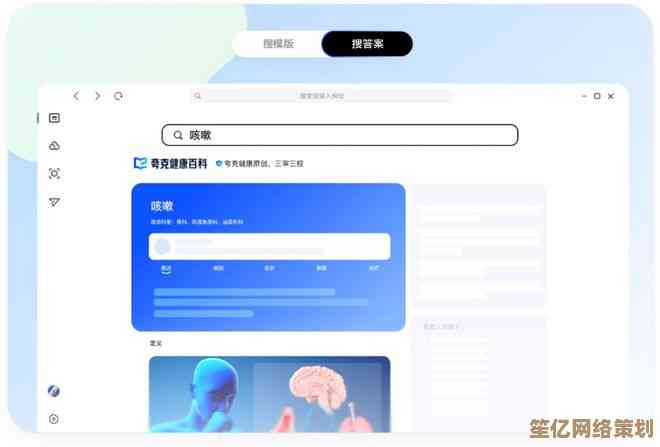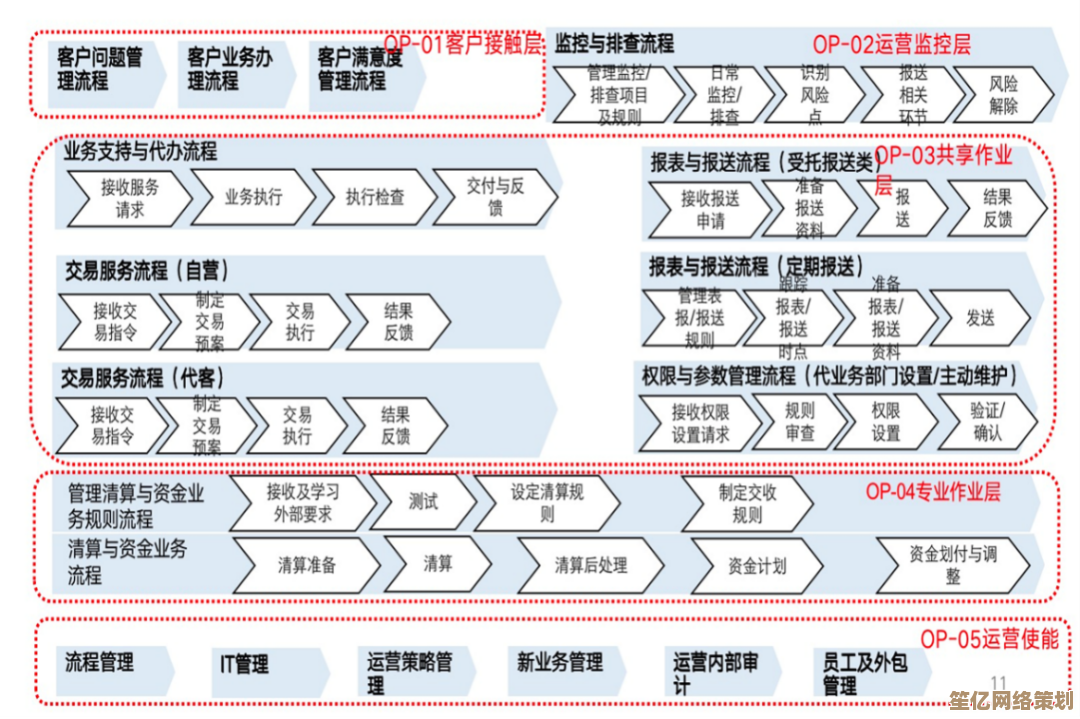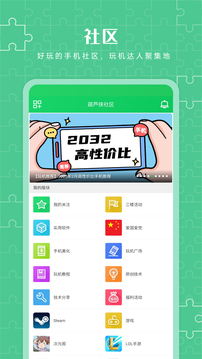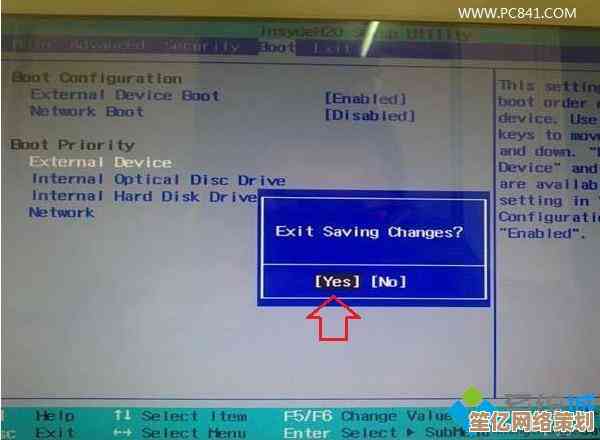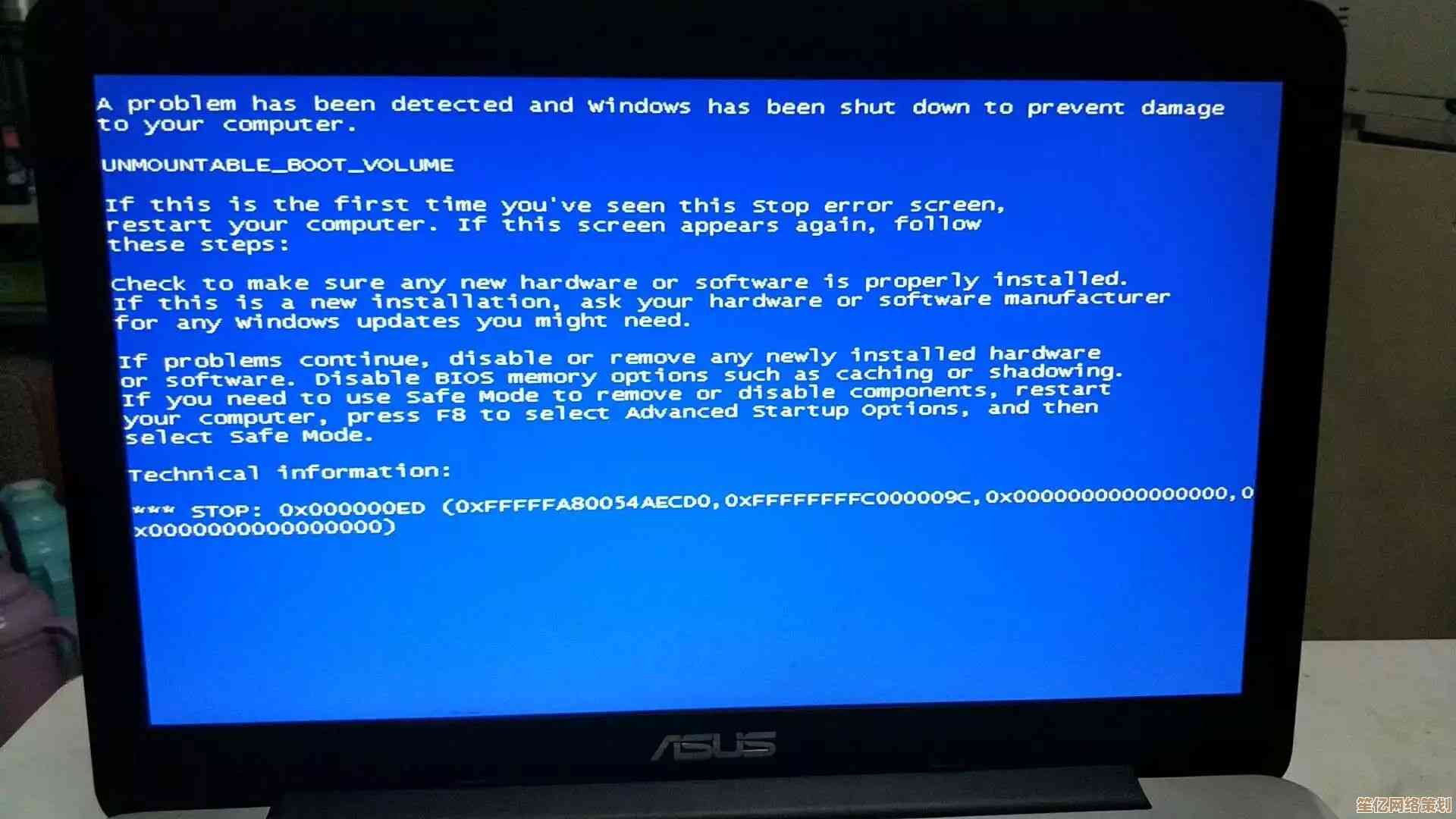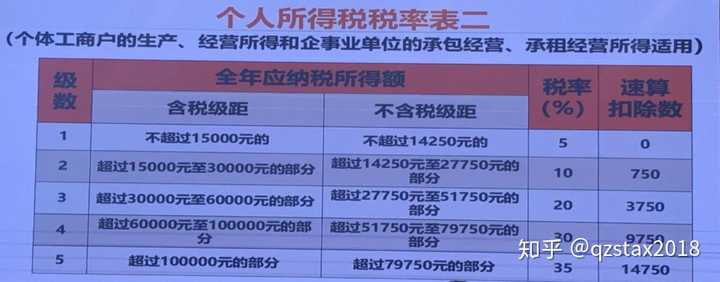掌握Win7文件显示隐藏技巧:系统设置与文件夹选项调整
- 问答
- 2025-10-14 13:28:21
- 1
哎,说到Win7这个系统,现在用的人可能不多了吧?但有时候帮长辈修电脑,或者偶尔打开那台老旧的备用机,还是会碰到它,那个经典的蓝色桌面,还有…那个让人有点头疼的问题——文件怎么就“不见”了?明明记得放在这里的啊!😅 其实很多时候,不是文件丢了,只是被系统“藏”起来了,今天就想随便聊聊,怎么在Win7里把这些隐藏的文件揪出来,过程里可能有点啰嗦,想到哪说到哪吧。
最直接的法子…让我想想…哦对,就是打开“计算机”(或者叫“我的电脑”,看个人习惯),左上角不是有个“组织”按钮吗?点一下,下拉菜单里有个“文件夹和搜索选项”,点进去,会弹出一个窗口,叫“文件夹选项”,这个窗口啊,长得挺朴素的,有三个选项卡,我们得找那个“查看”标签。
在“查看”标签下,有一大片“高级设置”的列表,密密麻麻的选项,你得用鼠标滚轮往下滑…滑啊滑…找到“隐藏文件和文件夹”这一项,它下面通常有两个单选按钮:一个是“不显示隐藏的文件、文件夹或驱动器”,另一个是“显示隐藏的文件、文件夹或驱动器”,默认情况下,Win7选的是第一个,就是为了保护那些系统文件,怕我们不小心给删了惹出麻烦,但我们现在要找它们,就得勾选第二个选项。
这里有个但是,光这样还不够,你注意到没有,列表里还有个选项,叫“隐藏受保护的操作系统文件(推荐)”,这个选项默认是勾选的,而且它藏得更深!即使你选了显示隐藏文件,如果这个勾还在,那些真正的系统核心文件你还是看不见,它会弹个警告框,黄颜色的,说“搞这个有风险哦”之类的,你得点“是”才能继续,说真的,每次点下去都有点忐忑,生怕手滑…😰 但为了找到想要的东西,有时候就得冒点小险,对吧?
设置完了,点“应用”,再点“确定”,神奇的事情就发生了,刚才还空荡荡的文件夹,可能突然就冒出几个颜色淡淡的、半透明的图标,那就是被隐藏的文件或文件夹了,看着它们,有种…挖到宝的感觉?虽然可能只是某个软件的配置文件,或者很久以前自己无意中隐藏起来的旧文档。
除了这种全局设置,还有个更…更隐蔽的技巧?就是针对单个文件夹的,你在某个文件夹里,选中一个文件或文件夹,右键点击,选“属性”,属性窗口下面,有个“属性”区域,里面有个“隐藏”的复选框,如果你勾选它,再点确定,系统会问你是只隐藏这个,还是把它和里面所有子东西都隐藏了,这个功能…我偶尔会用,比如有些私密照片或者写了一半不想被人一眼看到的稿子,就暂时藏起来,但缺点是…容易忘!过段时间自己都找不到了,还得把隐藏文件显示打开才能看见,挺逗的。
回想起来,Win7这个设计其实挺微妙的,它既给了用户控制的权力,又设置了一些“路障”,防止新手误操作,不像现在的系统,有些设置藏得更深,或者干脆用另一种逻辑了,用Win7的时候,总有种…自己在跟电脑“博弈”的感觉,需要一点耐心和摸索。
当然啦,显示隐藏文件之后,操作一定要小心,别看到不认识的系统文件就随手删掉,不然系统可能就…崩溃给你看,别问我怎么知道的,都是血泪教训啊。😂
呢,掌握这个小技巧,就像拿到了一个观察系统后台的“后门钥匙”,它能解决一些实际问题,也让我对电脑的工作原理多了那么一点点理解,虽然Win7已经渐渐远去,但这些操作里包含的那种…需要用户自己去发现、去调整的乐趣,现在想想,还挺让人怀念的。

本文由酒紫萱于2025-10-14发表在笙亿网络策划,如有疑问,请联系我们。
本文链接:http://waw.haoid.cn/wenda/25364.html